メモを取ったり、ビジネスレポートを作成したり、日々のタスクを整理したり。 文書管理ソフトウェア を使えば、ライティングのワークフローを効率化し、ドキュメントを整理整頓できる。
Microsoft WordとGoogle Docsは人気のある2つのオプションですが、どちらがより輝くのでしょうか?
それはあなたの仕事ぶりや使い方次第だ。
Microsoft WordとGoogle ドキュメントのどちらを選ぶかを決めるために、それぞれのユニークな機能と価格モデル、使いやすさ、音声読み上げツール、統合機能を比較してみましょう。
この対決の後、あなたがより速く文章を書き、シームレスに共同作業を行い、生産性を次のレベルに引き上げるのに役立つ無料ツールを見つけてください。
さあ、始めよう!🙌
Microsoft Wordとは?
マイクロソフト・ワードとは ワープロソフト 共同著者機能を使用することができます。ただし、デスクトップバージョンのようなフル機能はありません。
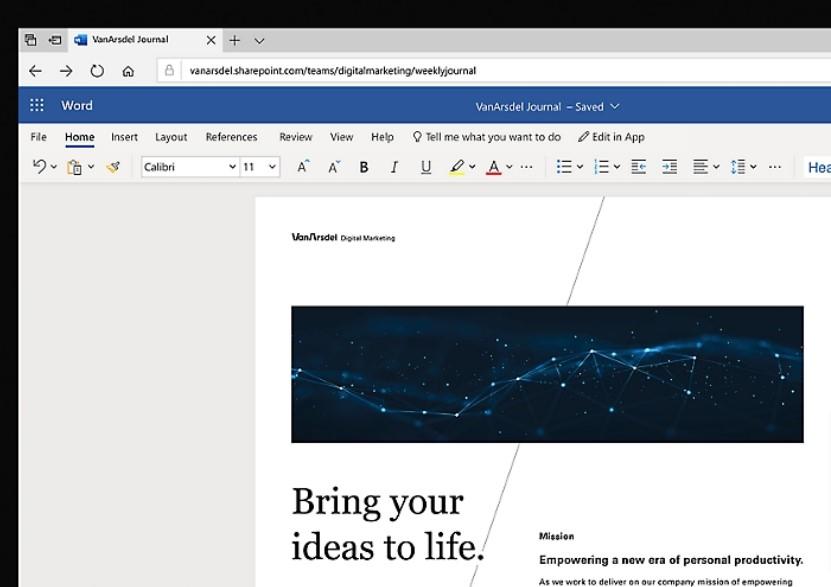
経由
/参照 https://www.microsoft.com/en-us/microsoft-365/word マイクロソフト・ワード /%href/
マイクロソフトワード 機能
Microsoft Wordには、Googleドキュメントではリミットや利用できないユニークな機能があります。その特徴を見てみましょう。👀
リサーチ
Microsoft Wordのリサーチ機能は、研究論文の仕事で出典を探して引用する必要があるときに便利です。様々なウェブサイトやジャーナルから情報を検索し、引き出すために使用します。
各リソースのプレビューと、詳細を読むためのリンクが表示されます。出典が論文に関連している場合は、APA、MLA、Chicago、IEEEなどのスタイルで出典の引用と参考文献を追加できます。
また、Wordは文書を整理することもできます。目次を追加すれば、文書内のさまざまなセクションにすばやく移動できます。テーブルや画像がたくさんある場合は、Table of Figures (図表) を作成して、それらを追跡しましょう。🔍
イラスト

経由
/参照 https://www.microsoft.com/en-us/microsoft-365/word マイクロソフト・ワード /%href/
Microsoft Wordのイラストツールを使えば、文書に高品質なビジュアルを簡単に追加できます。お使いのコンピュータ、プラットフォームネイティブのストックイメージライブラリ、またはインターネットから画像をアップロードできます。形やアイコンを追加したり、スクリーンショットを撮ることもできます。
サイズ、明るさ、ポジションを調整して、ビジュアルをフォーマットしましょう。写真の背景を消したり、クールな影や反射を追加する必要がありますか?そのためのツールもあります。
Microsoft Word文書には、これらの基本的な機能のほかに、SmartArtグラフィック、チャート、3Dモデルを追加することができます。Wordで3Dモデルをデザインすることはできませんが、内蔵の3Dコレクションから取得したり、自分で作成したものをアップロードすることができます。
描画

経由
/参照 https://www.microsoft.com/en-us/microsoft-365/word マイクロソフト・ワード /%href/
もしあなたが メモ メモを取る、アイデアを走り書きする、図を手書きでスケッチするなど、Draw機能が気に入ることでしょう。バーチャルなペン、鉛筆、蛍光ペンを使って文書内に描画でき、色や太さを変えてこれらのツールをカスタムできます。さらに、修正用の消しゴム(もちろんデジタル)もあります。✏️
Wordは形や数式の追加も簡単にしてくれます。Ink to Shapeツールは、ラフスケッチをきれいな形に変換し、すっきりとしたダイアグラムやフローチャートに最適です。Ink to Mathツールは、手書きの数式をきれいなフォーマットのテキストに変換し、読みやすくします。
音読
一日中画面を見続けた後は、目を休める必要があります。でも、まだ読むものがある。やることは?Microsoft Wordの音読機能を使ってみましょう。🔊
これを使えば、Word文書を読み上げてくれます。速さを調節したり、男性か女性の声を選んだりできます。このオプションはマルチタスクや校正に最適です。他のことをやりながら文書を聞いたり、自分で文書を読むときに見逃してしまったこっそりとしたエラーを見つけたりできます。
Microsoft Word 価格です。
Microsoft Wordは、Excel、PowerPointなどとともにMicrosoft Officeアプリスイートの一部として入手できます:
- 一回限りの料金 $149.99
- 6.99ドル/月(コンピューター1台分)
- 9.99ドル/月(最大6台まで)
ビジネスの場合は、料金プランが異なります:
- ビジネスベーシック:ユーザーあたり6ドル/月
- アプリ* ビジネス向け:ユーザーあたり8.25ドル/月
- ビジネス・スタンダード:ユーザーあたり12.50ドル/月
- ビジネスプレミアム:ユーザーあたり22ドル/月
Google ドキュメントとは?
2006年に開始されたGoogleドキュメントは、オンラインでドキュメントの作成、編集、共同作業を行うためのウェブベースのワードプロセッサです。インターネット接続があれば、どのGoogleドキュメントアプリからでもドキュメントにアクセスできます。また、オフラインで仕事をしたい場合は、オフラインモードをオンにします。✅
Googleドキュメントには、テキスト、画像、テーブルの基本的な編集機能があります。さらに、Google ドキュメントのファイルは、DOCX、TXT、PDF、EPUB などのフォーマットで保存でき、他のアプリとの互換性があります。
Googleドキュメントは複数のブラウザで使えますが、Google Chromeブラウザが最も使いやすく、複数のアカウントを簡単に切り替えられ、Sheets、Slides、Keepなどの他のGoogleアプリとも統合できます。
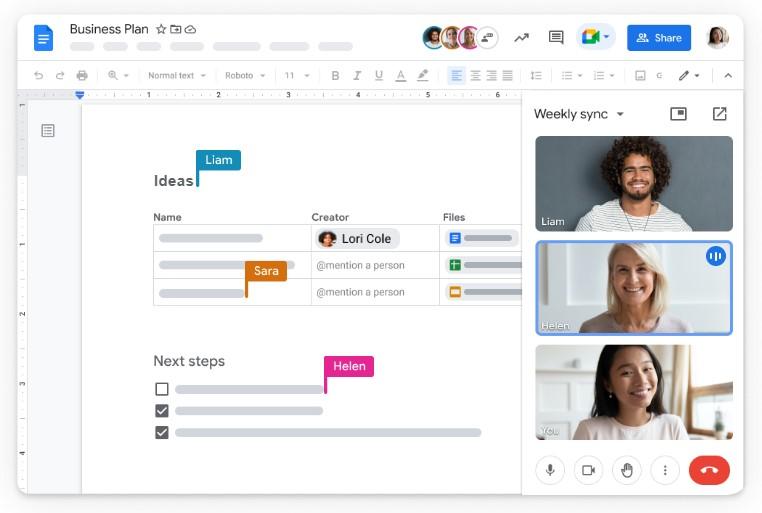
経由
/参照 https://www.google.com/docs/about/ Google ドキュメント /%href/
Google ドキュメント 機能
Google ドキュメントには強力な機能がいくつかあります。では、その機能について深く掘り下げてみましょう。🏊
共有とコラボレーション
Google ドキュメントでは、ドキュメントの共有がとても簡単です。特定の人をドキュメントに招待することも、リンクされている人なら誰でも利用できるようにすることもできます。また、ビュー、編集、コメントのいずれかを選択することができます。
Google ドキュメントの優れた点のひとつは リアルタイムコラボレーション .誰がドキュメントを閲覧・編集しているか、いつでも確認できます。すべての変更は自動保存されるので、仕事を失う心配はありません。
また、他の人と仕事をする時にポップアップするチャットボックスもあります。アプリを切り替えることなく、変更やアイデアについて話し合うのに最適だ。ただ、このチャットは保存されないので、鍵になる部分は別の場所にメモしておく必要があります。✍️
バージョン履歴
バージョン履歴は、ドキュメントの変更を自動的に追跡します。各バージョンは、日付、タイムスタンプ、変更者と共に保存されます。
これらのバージョンに名前を付けて、重要な更新を追跡したり、単に整理しておくことができます。任意のバージョンで行われた編集を表示して変更を比較し、必要に応じて以前のバージョンに戻すことができます。
スマートチップ
スマートチップを使用すると、他のGoogleアプリ(ドライブ、連絡先、カレンダー、マップなど)の情報を文書に埋め込むことができます。
つまり、正確な場所を参照するためにマップを追加したり、その場で連絡先の詳細にアクセスするために人を追加したり、今後のイベントに注意を払うために日付を追加したり、他のドキュメントにすばやくアクセスするためにドライブファイルを追加したりすることができます。📚
でも、まだあります。Peopleスマートチップを使えば、相手に電子メールを送ったり、ミーティングの予定を立てたりできます。ドロップダウンメニューを追加して情報を整理したり、Google ドキュメントの特定の詳細で進捗を追跡したりできます。
書くのを手伝ってください。

Via
/参照 https://www.google.com/docs/about/ Google ドキュメント /%href/
Google Docsの "Help me write"(書くのを手伝ってくれる)機能は
/です。 https://clickup.com/ja/blog/61334/undefined/。 AIライティングツール /%href/
ユーザーのプロンプトに応じてテキストを生成する。
文章を書くだけでなく、コンテンツのトーンをフォーマルからカジュアルに調整したり、長い部分を要約したり、箇条書きを作成したり、アイデアを短くしたり広げたり、文章を言い換えたりするのにも使える。🖊️
とはいえ、他の
/参照 https://clickup.com/ja/blog/105168/undefined/ AIコピーライティングツール /%href/
ChatGPTやClickUp AIなど。回答は基本的で一般的。アイデアやアウトラインを生み出すには良いが、より複雑なライティング・タスクには向かないかもしれない。
Google ドキュメント 価格
Google ドキュメントは個人利用なら無料。カスタムのビジネス電子メール、より多くのストレージ、セキュリティや管理コントロールが必要なチームには、Googleワークスペース・バンドルの一部としてGoogleドキュメントを購入する方法があります。
- 無料です。
- ビジネススターター:ユーザーあたり月額6ドル
- ビジネススタンダード:ユーザーあたり12ドル/月
- ビジネスPlus:ユーザーあたり18ドル/月
- 企業向け:価格についてはお問い合わせください。
マイクロソフト・ワード 対 グーグル・ドキュメント :機能の比較
Microsoft WordとGoogle ドキュメントにはそれぞれ独自の機能があり、今頃はどちらかに傾いているかもしれません。まだ決めかねている方もご心配なく。両者に共通する機能を比較してみましょう。🧐
始めやすさ
Google ドキュメントを使い始めるのは簡単です。インターネットに接続し、Googleアカウントを作成すれば、無料で使い始めることができます。
Google ドキュメントのインターフェイスはクリーンでミニマルなので、初心者でも簡単に操作できる。一般的なフォーマットオプションは1つのメインツールバーにあり、その他は上部のタブにまとめられている。
一方、マイクロソフト・ワードを使い始めるには、時間と多少の検討が必要だ。まず、デスクトップがウィンドウズかマックで動く必要がある。そして、Microsoft Wordを購入し、インストールする必要がある。🛠️
インターフェイスは使いやすいが、タブやメニューが多くて忙しく感じる。やることを完了するために、複数のステップやポップアップメニューを経由しなければならないこともある。
勝者: Google ドキュメントは、無料であること、簡単にアクセスできること、初心者に優しいことが勝因です。
スピーチからテキストへ。
Google ドキュメントの音声入力は、タイピングをする気分ではないけれど、考えを素早く書き留めたいときに最適です。ただ話すだけで、あなたの言葉がスクリーンにポップアップ表示されます。💻
Microsoft WordのDictate機能もやることは同じで、さらにステップアップしています。ライブまたは録音された音声ファイル(MP3、M4A、MP4、WAVフォーマット)を、話者の識別とタイムスタンプ付きで書き起こします。さらに、どの時点からでも音声を再生して(そう、アプリ内で)、書き起こしをダブルチェックして修正することができます。📝
勝者: 音声入力ツールが必要なだけなら、Google ドキュメントはよくやることだ。しかし、テープ起こしツールもお探しなら、Microsoft Wordがクリアされた。
インテグレーション
Google Docsには、Google Apps Marketplaceからダウンロードできる100以上のアドオンがある。その中には、メールマージ、音声読み上げ、ストック画像やアイコンなど、Microsoft Wordの既存機能を模倣したものもある。
一方、Microsoft Wordは、900を超える膨大な統合機能の選択でリードしている。内蔵機能はすでに高度ですが、必要に応じてアドインライブラリを探索し、より専門的なツールを探すことができます。
勝者: Microsoft Wordは、より多くの統合機能を持っています。
Microsoft Word vs Google ドキュメント on Reddit
以下は
/参照 Microsoft Wordで書くほうがいい? Redditユーザーの意見 /%href/
Google ドキュメント vs Microsoft Word対決について。
私の仕事の多くは、Wordの拡張機能を愛し、専門的・学術的な仕事に使っている。しかし、Microsoft Office 365のサブスクリプションモデルは、一部の人にとっては嫌なものだ。学生や教育者は無料バージョンを手に入れることができるが、このRedditユーザーのように、諦めるか1回限りの購入を選ぶ人もいる:
私はほとんどすべての文脈でMicrosoft Wordを好みます。サブスクリプションは必要ないし、自分のコンピューターがある限りプログラムは使える。自分のがやることやってくれるから、ソフトのアップデートなんて正直どうでもいい。
Google ドキュメントは Microsoft Wordの無料代替ソフトです。 個人用。無料であることに加え、ほとんどのユーザーは、文書がデスクトップとモバイルデバイス間でシームレスに同期することを気に入っている。あるRedditユーザーはこう言う:
Google ドキュメントが好きなのは、携帯で文章を書くのが好きだからで、パソコンで入力したものを携帯ですぐに使えるからです」。
つまり、Microsoft WordとGoogle Docsを比較する場合、Wordの高度な機能に価値を見出すか、Google Docsのアクセシビリティと利便性に価値を見出すかによって、無料かどうかが決まるということだ。💸
クリックアップのミーティング:Microsoft WordとGoogle ドキュメントに代わる最高のツールです。
Microsoft WordやGoogle ドキュメントは、ドキュメントの編集やフォーマットには最適ですが、文章を書くプロセスではあまり役に立ちません。
クリックアップは Google ドキュメントに代わる最高のツール 対Microsoft Wordは、このギャップを完璧に埋めてくれる。さらに、文書をまとめるところから、その鍵となる要点や次のステップを実行するところまで、シームレスに移行することができる。
ClickUp ドキュメント。

ClickUp Docsを使って重要なドキュメントを管理し、チームコラボレーションを促進しましょう。 ClickUp ドキュメント はクラウドベースの
/です。 https://clickup.com/ja/blog/105084/undefined/ 文書編集 /を提供する。
個人でも仕事でも使えるツール。企業wikiの作成、 プロジェクト文書 プロジェクトドキュメント、ミーティングメモ、ビジネスレポートなどをゼロから作成したり、1,000以上のテンプレートから選択したりすることができます。🏃
タイトル、バナー、アイコン、目次でドキュメントをカスタマイズ。文書の保存や共有が必要な場合は、ClickUpでPDF、HTML、Markdownファイルとしてエクスポートできます。
ClickUp Docsを使えば、すべてのドキュメントが一箇所に保存されます。タイトル、タグ、所有者でドキュメントを検索したり、検索バーで特定のドキュメントを見つけることができます。便利でしょう?
クリックUp AI
/画像 https://clickup.com/blog/wp-content/uploads/2023/11/ClickUp-AI.gif ClickUpのAIツールを使ってエッセイを書く /%img/
ClickUp AIを使って、より速く文章を書いたり、テキストを要約して推敲したり、電子メールの返信を生成したり。
クライアントの電子メール、プロジェクトの説明、レポート作成など、文章を書くタスクをこなすのは本当に頭の痛い問題です。カーソルの点滅を見つめながら、何から手をつければいいのか悩むほどつらいことはありません。
でも、これなら大丈夫、 ClickUp AI が助けてくれる。作家のブロックを打破するために使ってください。 コンテンツ作成のスピードアップにご活用ください。 .ワークスペース内のタスク説明、チャット、ドキュメントなど、どこからでもアクセスできます。プロンプトを入力するだけで、あっという間に初稿ができあがる。
ClickUp AIは、あなたの文章を推敲し、スペルや文法のエラーを修正し、フランス語、スペイン語、オランダ語などの言語に翻訳することもできます。長い文書を短くまとめる必要がありますか?要約もすぐに作成できます。⚡
このAIを使う ライティングアシスタント を生成する アクションアイテム をドキュメントから削除します。そして、ClickUpの
/を使います。 https://clickup.com/ja/blog/6165/undefined/ プロジェクト管理ツール /プロジェクト管理ツール
を使ってチームに割り当て、期限を設定し、進捗を追跡する。
これらのステップを何度も繰り返す心配はありません。自動化ツールに退屈な作業を任せて、チームはすぐに仕事に取り掛かることができます。
コラボレーションの検出

ClickUp Docsでチームメンバーと協力してフォントをカスタムしたり、タスク関係を追加したり、ドキュメント内で直接リンクされたタスクを編集することができます。 ClickUpのコラボレーション検出機能 はリモートワークをとても簡単で楽しいものにします。他の人があなたと同じドキュメントやタスクにコメントしたり、編集したり、ビューしたりするのを見ることができます!
また、タスクの説明やドキュメント上で仕事をしている場合、誰があなたと一緒にアクティブに仕事をしているのか、彼らが何を入力しているのかをリアルタイムで見ることができます。🧑💻
編集、コメント、チャットはすべて自動保存され、すべてのデバイスで同期されます。これにより、どのデバイスを使用していても、全員が常に最新の状態に保たれます。
ClickUpで両方の長所(とそれ以上)を手に入れましょう。
そうです。Microsoft WordとGoogle ドキュメントの対決です。文書管理においては、それぞれに強みがある。質の高いコンテンツを短時間で作成できるライティングツールをお探しなら、ClickUpをお勧めします。
ClickUpは、Googleドキュメントのユーザーフレンドリーなインターフェースとチームコラボレーション機能に、MS Wordの幅広い統合機能を融合させています。クリックアップは、Googleドライブ、Outlook、Evernote、Gmail、Slackなど、1,000以上の外部アプリと接続できます。
さらに、ClickUpのAIツール、プロジェクト管理、自動化機能がシームレスに連携し、チームワークを強化し、生産性を高めます。🎯
ClickUpがあなたのライティング・ライフをどのように楽にするか試してみませんか?ぜひお試しください。ウェブ、デスクトップ(Windows、Mac、Linux)、モバイル(Android、iOS)からアクセスできます。 今すぐClickUpに登録する .無料です!

